Proe运动仿真实例
- 格式:doc
- 大小:7.28 MB
- 文档页数:84
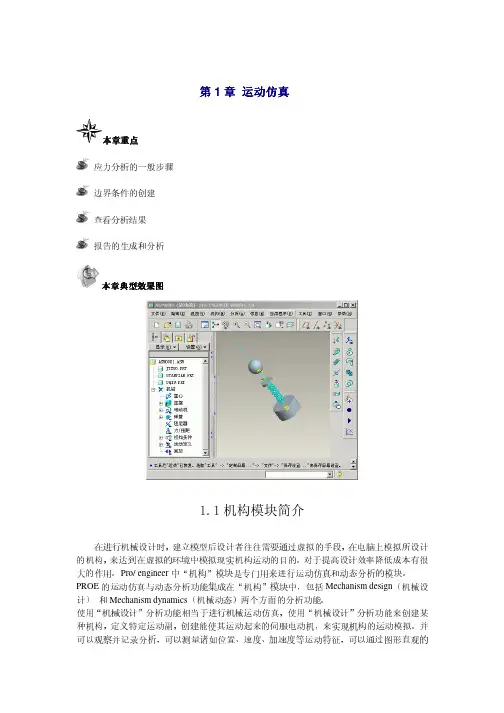

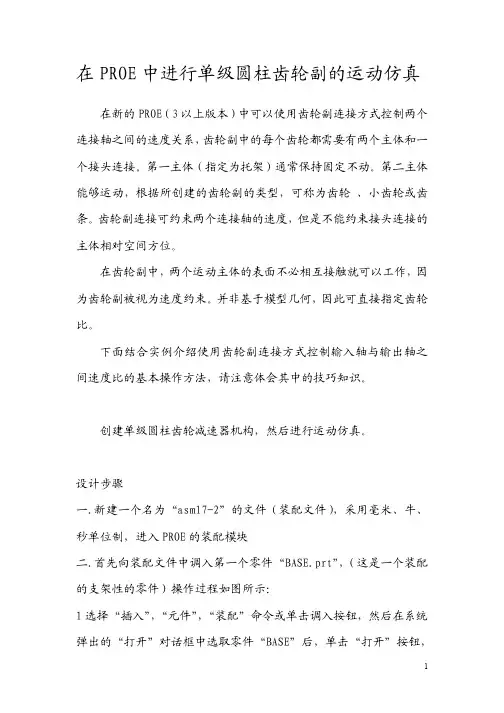
在PROE中进行单级圆柱齿轮副的运动仿真 在新的PROE(3以上版本)中可以使用齿轮副连接方式控制两个连接轴之间的速度关系,齿轮副中的每个齿轮都需要有两个主体和一个接头连接。
第一主体(指定为托架)通常保持固定不动。
第二主体能够运动,根据所创建的齿轮副的类型,可称为齿轮 、小齿轮或齿条。
齿轮副连接可约束两个连接轴的速度,但是不能约束接头连接的主体相对空间方位。
在齿轮副中,两个运动主体的表面不必相互接触就可以工作,因为齿轮副被视为速度约束。
并非基于模型几何,因此可直接指定齿轮比。
下面结合实例介绍使用齿轮副连接方式控制输入轴与输出轴之间速度比的基本操作方法,请注意体会其中的技巧知识。
创建单级圆柱齿轮减速器机构,然后进行运动仿真。
设计步骤一.新建一个名为“asm17-2”的文件(装配文件),采用毫米、牛、秒单位制,进入PROE的装配模块二.首先向装配文件中调入第一个零件“BASE.prt”,(这是一个装配的支架性的零件)操作过程如图所示:1选择“插入”,“元件”,“装配”命令或单击调入按钮,然后在系统弹出的“打开”对话框中选取零件“BASE”后,单击“打开”按钮,系统立即在绘图区中调入该零件。
2同时系统还弹出装配操控板,要求用户将打开的零件按照一定的装配约束关系进行空间定位,单击常规装配约束类型中的按钮表示系统将在默认位置装配该元件,即将该零件定义为机构的基础主体。
三.调入零件“gear1.prt”,然后创建第一个销钉连接,操作过程如下1选择“插入”,“元件”,“装配”命令或单击调入按钮然后在系统弹出的“打开”对话框中选取零件“gear1.prt”后,单击“打开”按钮,系统立即在绘图区中调入该零件。
2同时系统还弹出装配操控板,要求用户将打开的零件按照一定的装配约束关系进行空间定位,单击预定的连接集中的“销钉”连接方式。
在该零件(gear1)上选择轴线,在第一个零件(BASE)上选择轴线以定义轴对齐约束,然后分别选择两零件的对应圆柱端面以定义平移约束。

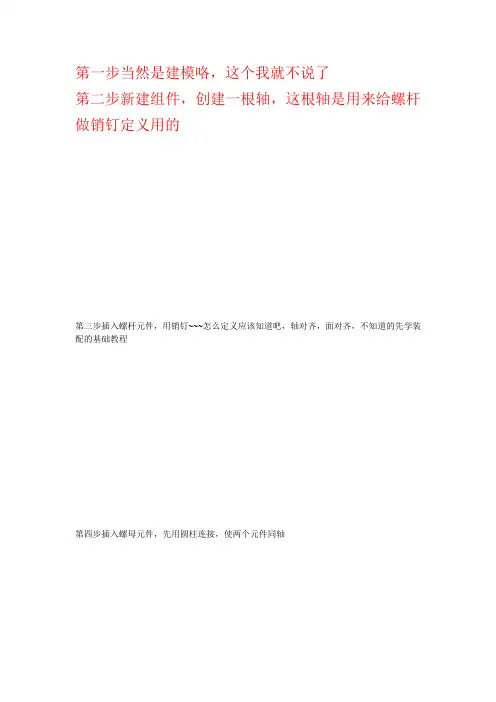
第一步当然是建模咯,这个我就不说了
第二步新建组件,创建一根轴,这根轴是用来给螺杆做销钉定义用的
第三步插入螺杆元件,用销钉~~~怎么定义应该知道吧,轴对齐,面对齐,不知道的先学装配的基础教程
第四步插入螺母元件,先用圆柱连接,使两个元件同轴
定义好之后别急着打钩~~~按左下角的新设置
第五步新设置一个槽连接(槽连接就是点在线上运动~~),这个是最关键的,先选螺杆上的一条螺纹边
一定要是同一条线~~~~螺纹线会分成很多段,按ctrl把整条线都选上,建议选内螺纹,好选
选好线后选点,这个点毫无疑问在螺母上,可以选螺母的内螺纹的一个定点,一定要是和在螺杆上的那条螺纹线匹配的那条!!!
意思就是这一点是在刚才选的螺纹线上运动的
这个定义好之后槽连接就定义好了,别急着打钩,还有呢
第六步因为现在的螺母还会旋转
所以我们再定义一个平面连接,使它不会转动,选择面的时候要注意,不要选到螺杆的平面,到时候螺母随螺杆一起旋转了
现在终于可以打钩了~~~到此,装配就完成了
接下来就是仿真了
第七步在应用程序里选机构
第八步定义一个伺服电机,轴在螺杆上,选速度,A=100
第九步就可以分析了
类型选动态,时间稍微长点吧,如果你觉得分析有可能失败,那就短点,因为如果装配有问题,或计算两很大的话电脑计算的会很慢
点运行就可以看到动了
每次看不一定都要在分析里看,因为那计算,可能会很慢,可以在回放里看记得要保存哦,不然下次就又要分析了
终于完成了。
写图文教程真累
而且表达能力欠缺,希望朋友们多多提意见啊
本来想做视频的,老大说有可能会出期刊。
只好图文了。
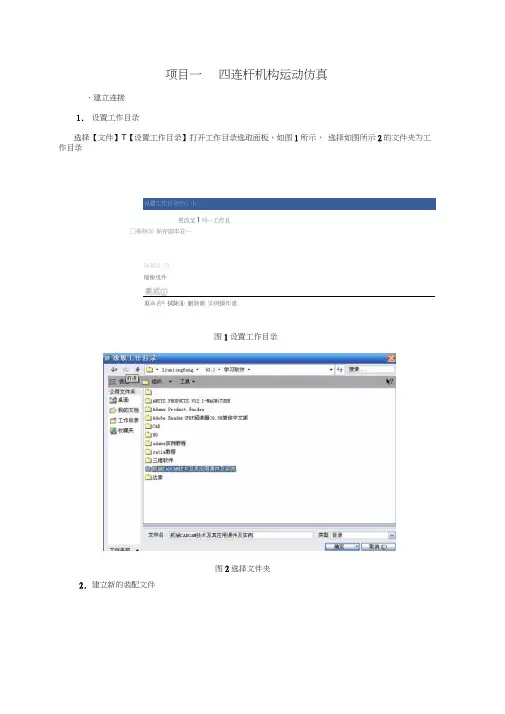
项目一四连杆机构运动仿真、建立连接1.设置工作目录选择【文件】T【设置工作目录】打开工作目录选取面板,如图1所示,选择如图所示2的文件夹为工作目录设置工作目录凹)小更改至1另一工作且□保存⑸ 保存副本⑥…負制目:苏镜像组件重命名® 拭除⑥ 删除側实例操作蛋图1设置工作目录图2选择文件夹2.建立新的装配文件打开PROE软件,点击’文件’,选择’新建’,有如下对话框弹出(如图3所示),在类型项选择‘组件’,子类型项选择‘设计’,名称改为‘ 2009109120',不使用缺省模板,点击’确定’。
有下对话框弹出(如图4所示),在模板中选择’mmns -asm -design 直接点击’确定’开始进入制图过程。
使用缺省欖板取消图3新建组件、装配文件绘件件造囹式告夬局记草零组制绘格报圏布标型送33也叵□□古----g ----子类型--- -------------- -- - —◎设计0校验工艺计划NC欖型欖具布局E工t.简化克示名称公■用名称2(X59109120确定「回新文件选项n图4选择单位1.机架的放置动仿真四连杆中Igrou nd.prt ,单击打开。
图5载入文件||曲-""^111• L二二■ JC在主界面出现一行任务栏 ,在’自动’选项中选择 A 離省丨,再在右边单击’ 八,如图6所示。
界面中出现一行任务栏,如图 7所示。
(1)进入PROE 的主界面,点击右下角图标记',有如下对话框弹出(如图5所示),选择运(2)再点击右下角图标选择运动仿真四连杆中 1-ground-prt, 单击’打开’,则在主图6机架1-2.曲柄的装配在单击右下角‘'在运动仿真四连杆中选择’2-cra nk-prt' ,单击’打开’。
在主界面出图7 机架2 用鼠标左键选择两平面对齐,如图8所示。
在选择两侧面对齐,在任务栏中选择,如图9所示,再单击右边'U:L JPT -▼口也・ JEfj - HftJW "1 " II XKE 醐■■: ; ■住图8平面对齐=对卉* £「二|云一op|t | X状态:部分约束图9侧面对齐申 fS;冒 rairM?12所示。
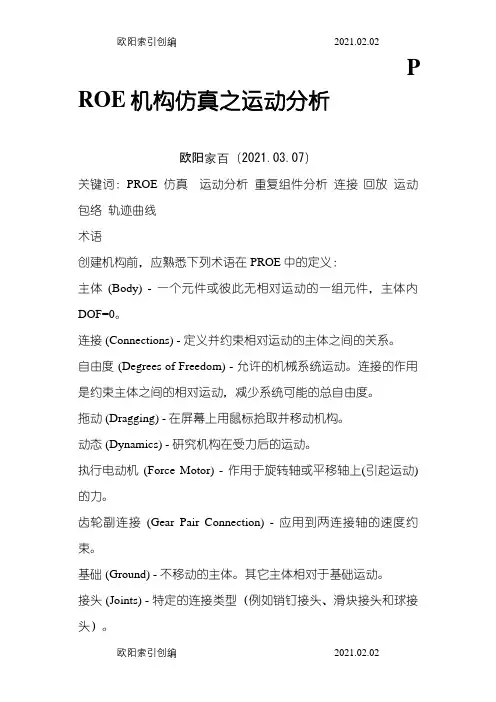
P ROE机构仿真之运动分析欧阳家百(2021.03.07)关键词:PROE 仿真运动分析重复组件分析连接回放运动包络轨迹曲线术语创建机构前,应熟悉下列术语在PROE中的定义:主体(Body) - 一个元件或彼此无相对运动的一组元件,主体内DOF=0。
连接 (Connections) - 定义并约束相对运动的主体之间的关系。
自由度 (Degrees of Freedom) - 允许的机械系统运动。
连接的作用是约束主体之间的相对运动,减少系统可能的总自由度。
拖动 (Dragging) - 在屏幕上用鼠标拾取并移动机构。
动态 (Dynamics) - 研究机构在受力后的运动。
执行电动机(Force Motor) - 作用于旋转轴或平移轴上(引起运动)的力。
齿轮副连接(Gear Pair Connection) - 应用到两连接轴的速度约束。
基础 (Ground) - 不移动的主体。
其它主体相对于基础运动。
接头 (Joints) - 特定的连接类型(例如销钉接头、滑块接头和球接头)。
运动(Kinematics) - 研究机构的运动,而不考虑移动机构所需的力。
环连接 (Loop Connection) - 添加到运动环中的最后一个连接。
运动 (Motion) - 主体受电动机或负荷作用时的移动方式。
放置约束(Placement Constraint) - 组件中放置元件并限制该元件在组件中运动的图元。
回放 (Playback) - 记录并重放分析运行的结果。
伺服电动机 (Servo Motor) - 定义一个主体相对于另一个主体运动的方式。
可在接头或几何图元上放置电动机,并可指定主体间的位置、速度或加速度运动。
LCS - 与主体相关的局部坐标系。
LCS 是与主体中定义的第一个零件相关的缺省坐标系。
UCS - 用户坐标系。
WCS - 全局坐标系。
组件的全局坐标系,它包括用于组件及该组件内所有主体的全局坐标系。
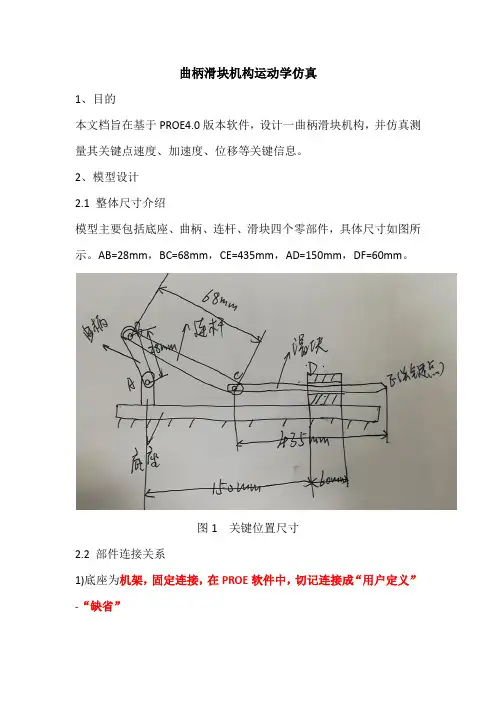
曲柄滑块机构运动学仿真
1、目的
本文档旨在基于PROE4.0版本软件,设计一曲柄滑块机构,并仿真测量其关键点速度、加速度、位移等关键信息。
2、模型设计
2.1 整体尺寸介绍
模型主要包括底座、曲柄、连杆、滑块四个零部件,具体尺寸如图所示。
AB=28mm,BC=68mm,CE=435mm,AD=150mm,DF=60mm。
图1 关键位置尺寸
2.2 部件连接关系
1)底座为机架,固定连接,在PROE软件中,切记连接成“用户定义”-“缺省”
2)曲柄与底座为“铰接”。
与连杆也为“铰接”。
3)滑块与底座为“滑动杆”连接。
4)连杆一端与曲柄为“铰接”;再新建一连接关系,与滑块“铰接”。
3、运动学仿真设置
1)在装配完成后,点击“应用程序”-“机构”菜单,进入机构仿真界面。
2)添加伺服电机驱动,设置成如图界面,并在“速度”一栏,点击“速度、位置、加速度”
3)仿真。
点击仿真按钮,设置成如图所示,选择“运动学”仿真,并点击“运行”,机构开始动作。
4)回放,保存。
仿真完成后,点击回放按钮,可以回放仿真,并进行保存。
5)测量。
仿真结束后,可以测量关键信息,如关键点速度、加速度、位置等,如图所示。
在左上角可以显示相应曲线。
6)仿真结束后,保存。
下一次运行时,可以读取相关数据。

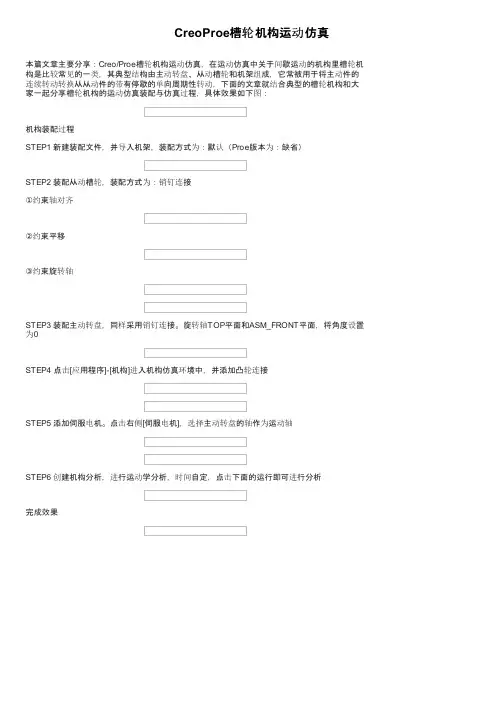
CreoProe槽轮机构运动仿真
本篇文章主要分享:Creo/Proe槽轮机构运动仿真,在运动仿真中关于间歇运动的机构里槽轮机构是比较常见的一类,其典型结构由主动转盘、从动槽轮和机架组成,它常被用于将主动件的连续转动转换从从动件的带有停歇的单向周期性转动,下面的文章就结合典型的槽轮机构和大家一起分享槽轮机构的运动仿真装配与仿真过程,具体效果如下图:
机构装配过程
STEP1 新建装配文件,并导入机架,装配方式为:默认(Proe版本为:缺省)
STEP2 装配从动槽轮,装配方式为:销钉连接
①约束轴对齐
②约束平移
③约束旋转轴
STEP3 装配主动转盘,同样采用销钉连接。
旋转轴TOP平面和ASM_FRONT平面,将角度设置为0
STEP4 点击[应用程序]-[机构]进入机构仿真环境中,并添加凸轮连接
STEP5 添加伺服电机。
点击右侧[伺服电机],选择主动转盘的轴作为运动轴
STEP6 创建机构分析,进行运动学分析,时间自定,点击下面的运行即可进行分析
完成效果。
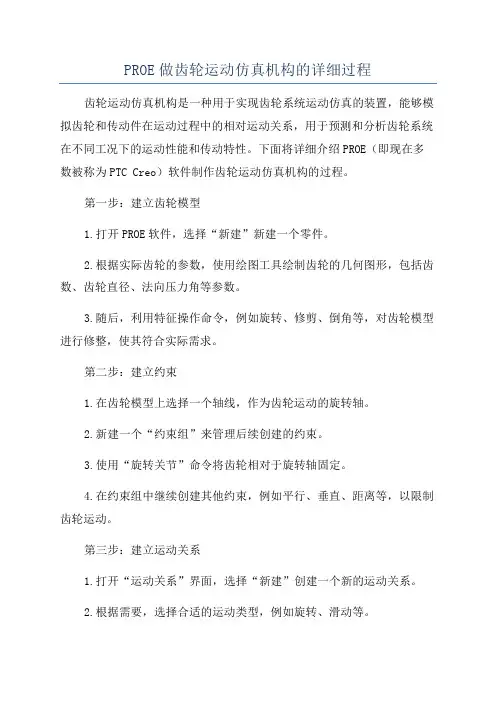
PROE做齿轮运动仿真机构的详细过程齿轮运动仿真机构是一种用于实现齿轮系统运动仿真的装置,能够模拟齿轮和传动件在运动过程中的相对运动关系,用于预测和分析齿轮系统在不同工况下的运动性能和传动特性。
下面将详细介绍PROE(即现在多数被称为PTC Creo)软件制作齿轮运动仿真机构的过程。
第一步:建立齿轮模型1.打开PROE软件,选择“新建”新建一个零件。
2.根据实际齿轮的参数,使用绘图工具绘制齿轮的几何图形,包括齿数、齿轮直径、法向压力角等参数。
3.随后,利用特征操作命令,例如旋转、修剪、倒角等,对齿轮模型进行修整,使其符合实际需求。
第二步:建立约束1.在齿轮模型上选择一个轴线,作为齿轮运动的旋转轴。
2.新建一个“约束组”来管理后续创建的约束。
3.使用“旋转关节”命令将齿轮相对于旋转轴固定。
4.在约束组中继续创建其他约束,例如平行、垂直、距离等,以限制齿轮运动。
第三步:建立运动关系1.打开“运动关系”界面,选择“新建”创建一个新的运动关系。
2.根据需要,选择合适的运动类型,例如旋转、滑动等。
3.选择齿轮和其他关联几何体,建立相应的运动关系。
4.设定齿轮的运动参数,例如角速度、角加速度等。
第四步:修改齿轮模型参数1.在齿轮模型中修改各种参数,例如齿数、齿宽、模数等。
2.运用“更新”功能可以实时更新齿轮模型的几何形状及尺寸。
第五步:运行仿真1.进入“运动仿真”界面,点击“运行”按钮开始仿真。
2.根据所建立的运动关系和约束,仿真系统会模拟齿轮的运动过程。
3.可以观察到齿轮与齿轮之间的相对运动、接触点位置等。
4.在仿真过程中可以调整参数,观察不同参数对齿轮运动的影响。
第六步:分析仿真结果1.在仿真过程中会生成大量的仿真数据,可以用于分析齿轮系统的运动性能。
2.可以查看齿轮之间的接触应力、摩擦力、扭矩等数据。
3.根据仿真结果评估齿轮系统的传动效率、功耗、噪声等特性。
第七步:优化设计1.根据分析结果,对齿轮系统进行优化设计。
实验报告课程名称产品建模与仿真实验项目实体模型运动仿真实验仪器计算机、Pro/Engineer学院机电工程学院专业机械设计制造及其自动化班级/学号学生姓名实验日期成绩指导教师一、实验目的(1)了解当前流行的计算机辅助设计软件及其特点;(2)通过上机实验,掌握实体模型运动仿真方法;(3)根据所学的专业知识,学会应用计算机辅助设计软件(如Pro/E)进行实体模型的运动仿真。
二、实验内容(1)根据给定零件的三维模型零件进行运动仿真。
三、操作步骤1,选择“文件”/“新建”菜单命令,选择新建类型为“组件”,取消“使用缺省模板”,文件名为0903--104,确定,在“新文件选项”对话框中选择模板为“mmns_asn_disign”确定。
2,选择“添加元件”工具,在对话框中选择ground.prt,打开,选择约束类型为自动,确定。
3,选择“添加元件”工具,在对话框中选择qubing.prt,打开,连接类型选择“销钉”,择约束类型为对齐,依次选择QUBING的A_3轴与GROUND的A_2轴,第二约束类型为平移,依次选择QUBING与GROUND的两曲面,第三约束类型为旋转轴。
4,选择“添加元件”工具,在对话框中选择liangan.prt,打开,连接类型选择“销钉”,择约束类型为对齐,依次选择LIANGAN的A_2轴与GROUND的A_1轴,第二约束类型为平移,依次选择LIANGAN与GROUND的两曲面,第三约束类型为旋转轴。
5,选择“添加元件”工具,在对话框中选择huakuai.prt,打开,连接类型选择“销钉”,择约束类型为对齐,依次选择HUAKUAI的A_1轴与QUBING的A_6轴,第二约束类型为平移,依次选择HUAKUAI与QUBING的两曲面,第三约束类型为旋转轴。
新建约束集,连接类型选择“滑动杆”,约束类型为对齐,依次选择HUAKUAI的边与LIANGAN的边,第二约束类型为旋转,依次选择HUAKUAI与LIANGAN的两曲面,第三约束类型为平移轴。
皮带轮模拟运动仿真教程~~(继续图文)仿真的效果
第一步先画皮带轮和皮带
要在皮带的中间草绘条中心线
第二步画个小圆柱,它的长度比皮带的宽度长一点,直径与皮带厚度相同,用轴线和一个断面为参照做一个基准点
第三步开始装配,先皮带,用缺省或固定都可以
第四步做两个基准轴,等下放皮带轮用
第五步放皮带轮,用销钉连接,这两个简单就不仔细说明了
然后插入小圆柱,用槽连接
两个对象分别为圆柱上的参照点和带轮上草绘的曲线
选曲线的时候记得按ctrl把整条曲线都选上
第六步新设置一个平面连接,防止小圆柱乱动
两个面可以是圆柱上的端面和皮带轮上的侧面
出现连接失败的时候把偏移里的重合改成偏距
这个小圆柱就定义好了,刚才说让圆柱的长度大于皮带的宽度就是为了看清楚点,防止被埋在里面
然后运动仿真
第七步选应用程序里的机构然后选插入里的初始条件
第八步定义一个切向槽速度
选圆柱的那个槽连接,给它一个模,就是速度,这个是线速度
第九步定义一个运动轴速度选皮带轮的销钉连接
两个皮带轮都要定义
这些速度都要算一下,与上面的切向槽速度要匹配第十步就可以分析了
选动态和初始条件
运行就可以了。
Proe运动仿真
将缸体切除一半,便于仿真观察,将right基准面阵列5份,便于后续装配。
已复制外部几何为参照,创建活塞。
以复制外部几何为参照,创建偏心轮。
以复制外部几何为参照,创建连杆1 .
将缸体,活塞,连杆1,以缺省方式装配,再激活连杆1,创建剩余部分。
再以偏心轮为参照,创建连杆1 的下端部分。
将连杆1 的边界和2个孔位用草绘线画出来。
然后打开连杆1,将草绘线阵列5份。
在组件里面创建新元件,创建连杆2.
再重新新建一个组件,首先缺省装配缸体。
再用【销钉】装配偏心轮。
用【滑动杆】装配活塞。
用2个【销钉】装配连杆1.
装配好这些之后,进入【机构】模块。
点击【伺服电动机】工具。
选择偏心轮和缸体之间的销钉轴为运动轴。
设置电动机的速度。
点击【机构分析】工具。
设置【终止时间】。
运动分析之前,先抓取一个快照。
运行分析定义。
可以看到机构动了,这里我的机构是经过修改的,所以运动没有问题。
如果机构运动不了或出现干涉,说明零部件尺寸不合理,只需修改骨架模型即可。
调整好之后,进入【标准】模块。
用【重复】命令,装配剩下的活塞。
用2个【销钉】装配连杆2,然后用【重复】命令装配剩下的3根。
所以零件装配完毕,进入机构模块仿真。
仿真结果。
cv
将缸体切除一半,便于仿真观察,将right基准面阵列5份,便于后续装配。
已复制外部几何为参照,创建活塞。
以复制外部几何为参照,创建偏心轮。
以复制外部几何为参照,创建连杆1 .
将缸体,活塞,连杆1,以缺省方式装配,再激活连杆1,创建剩余部分。
再以偏心轮为参照,创建连杆1 的下端部分。
将连杆1 的边界和2个孔位用草绘线画出来。
然后打开连杆1,将草绘线阵列5份。
在组件里面创建新元件,创建连杆2.
再重新新建一个组件,首先缺省装配缸体。
再用【销钉】装配偏心轮。
用【滑动杆】装配活塞。
用2个【销钉】装配连杆1.
装配好这些之后,进入【机构】模块。
点击【伺服电动机】工具。
选择偏心轮和缸体之间的销钉轴为运动轴。
设置电动机的速度。
点击【机构分析】工具。
设置【终止时间】。
运动分析之前,先抓取一个快照。
运行分析定义。
可以看到机构动了,这里我的机构是经过修改的,所以运动没有问题。